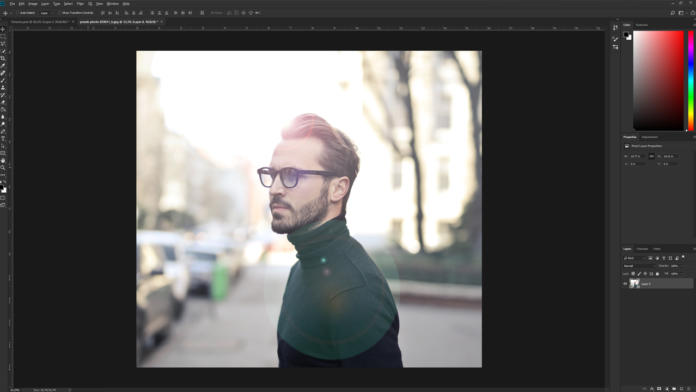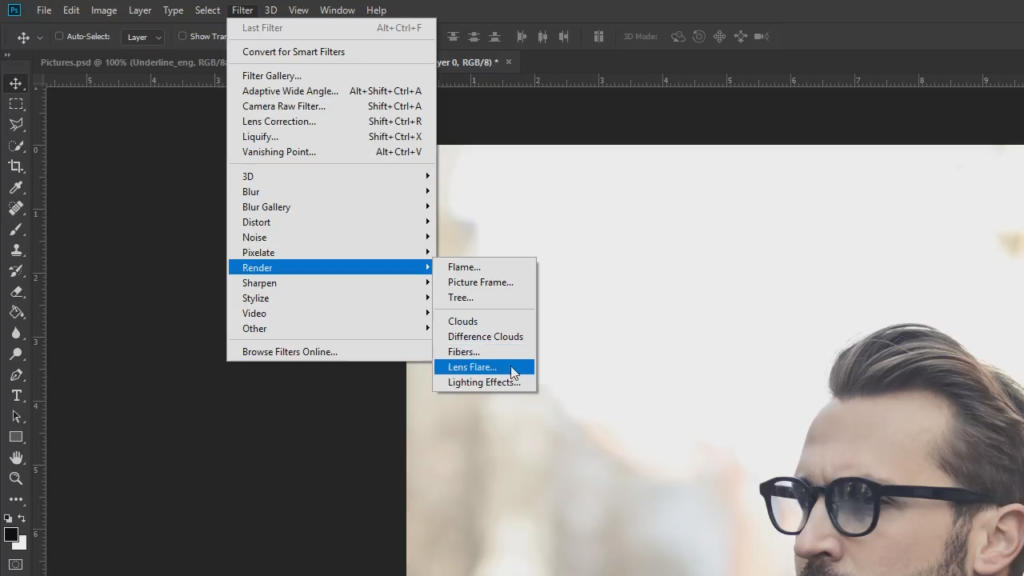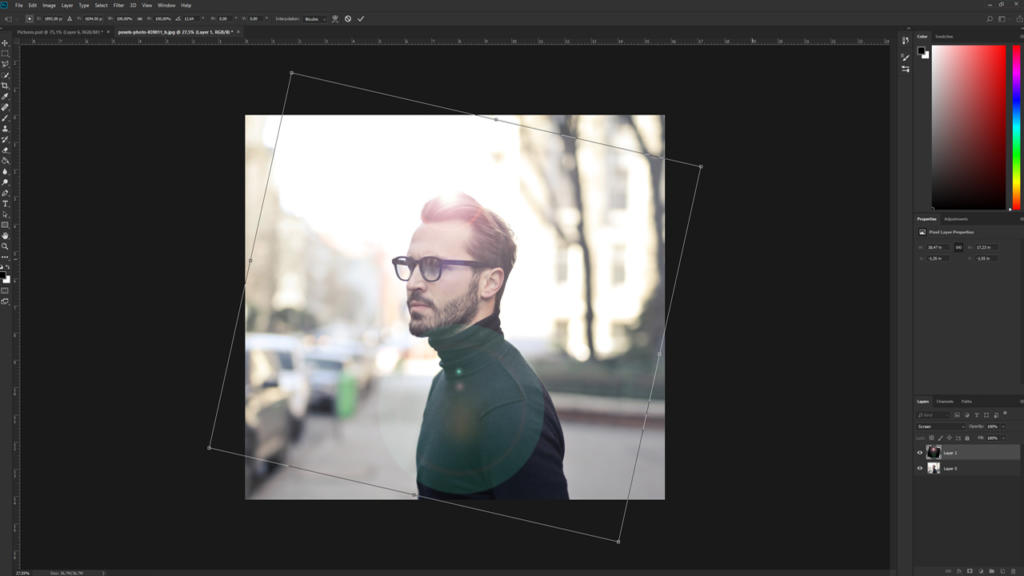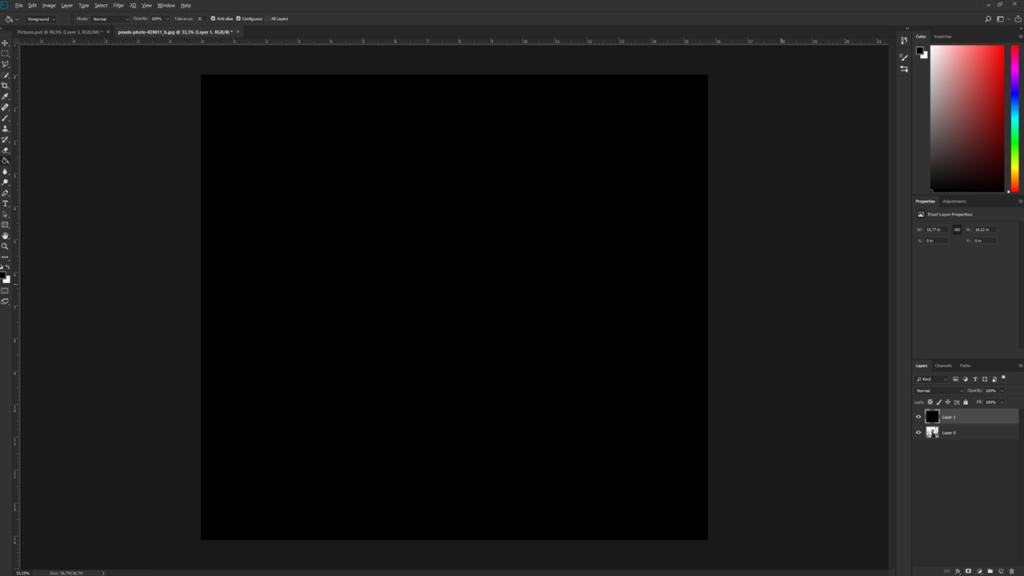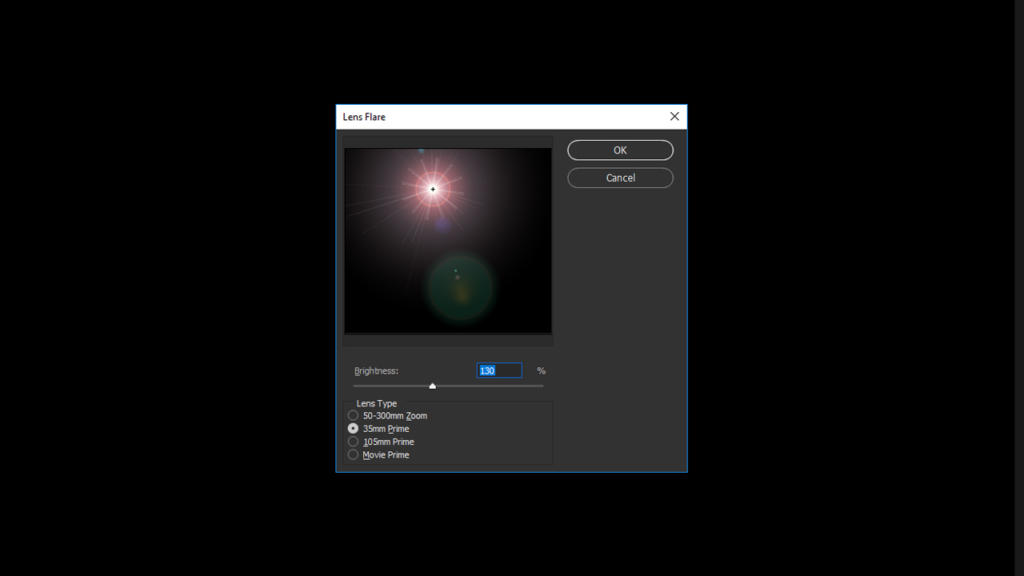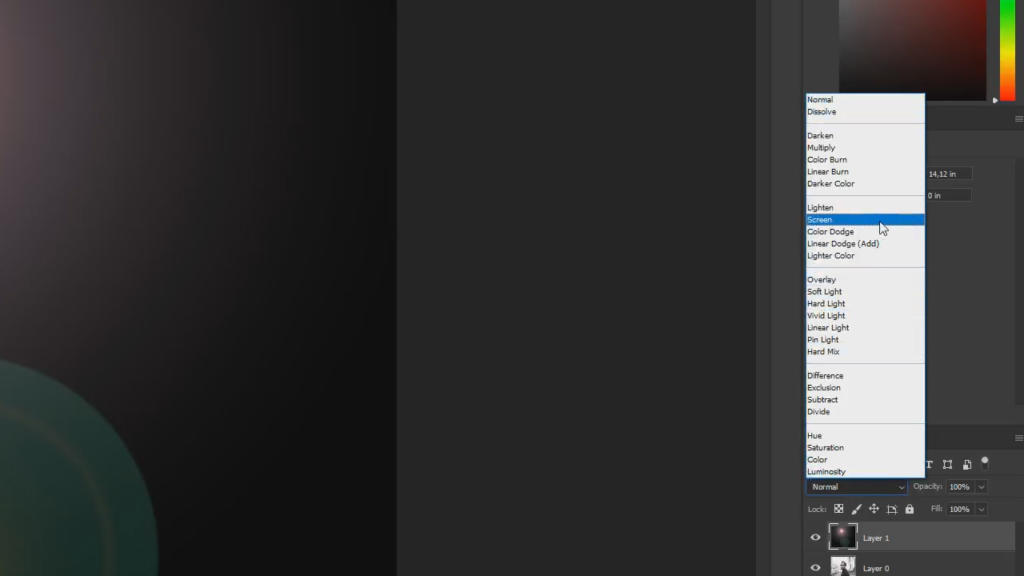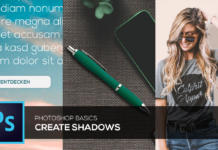Al fotografiar a contraluz hay que tener algunas cosas en cuenta. Sin embargo, puedes sacar una buena fotografía de un día soleado y más tarde, tratándola con el efecto de destello en Photoshop, incluso mejorarla. Este tutorial básico te muestra cómo puedes conferir a tus fotos un resplandor intensivo con el efecto destello.
Los pasos fundamentales hacia el efecto
En este ejemplo, los rayos de sol que se encuentran detrás de la persona fotografiada van a verse fortalecidos con el tratamiento en Photoshop. Para ello, primero haz clic en el programa en las capas de la imagen y, a continuación, en el menú superior, en la pestaña Filtros. En Interpretar puedes seleccionar el filtro Destello . Es posible que encuentres el término «destello» como «Lens Flare» por su denominación en inglés. Este efecto se puede crear incluso directamente al tomar la fotografía, cuando se han elegido el objetivo y la apertura correctas.
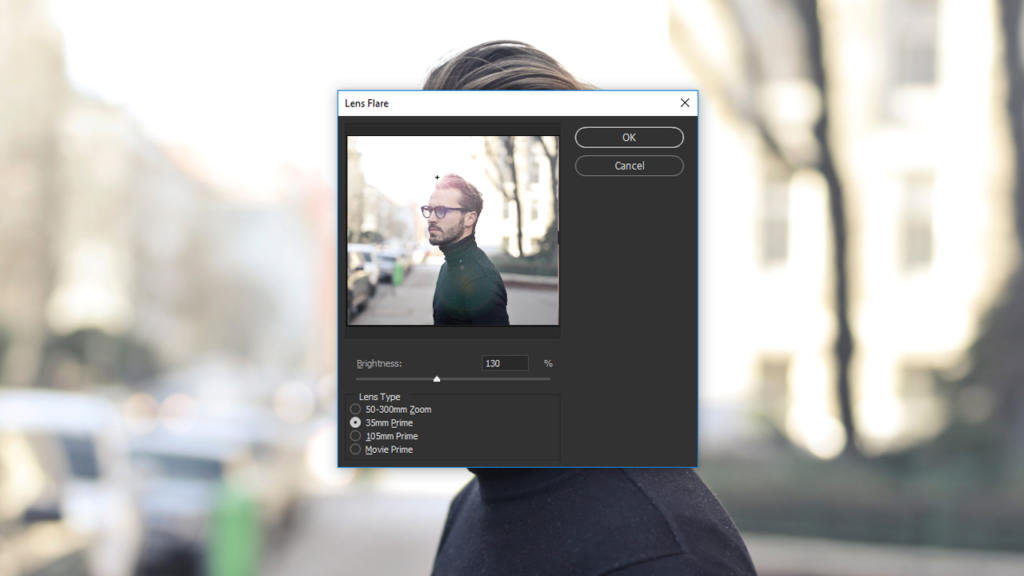
En la ventana que ahora se abre puedes ver una imagen previa de tu motivo con una cruz de posición. Esta cruz es el punto de partida del efecto destello y puedes moverla hacia donde quieras manteniendo pulsado el botón izquierdo del ratón.
Ten siempre en cuenta que debes alinear la cruz de posición con la fuente de luz en la imagen. En caso contrario, el efecto en la foto quedará muy poco realista.
En el siguiente paso puedes aumentar el brillo del destello en Photoshop con el regulador de luminosidad o, si es necesario, disminuirlo. También puedes seleccionar un Tipo de lente con el que simular este efecto. Cada tipo de lente tiene una representación diferente del efecto destello. Lo mejor es que pruebes simplemente los diferentes tipos de lente disponibles y elijas el que produzca un resultado más realista en tu foto. En este ejemplo se configura un valor de intensidad del 130 por ciento y se imita una lente con una longitud focal de 35 mm . Si confirmas el diálogo con OK, se emplea el efecto destello y la luminosidad del sol en tu foto se refuerza de forma artificial.
Paso 1: crear nueva capa y rellenar con color
Ahora, este efecto destello en Photoshop ya no se puede tratar, aumentar o mover. Si quieres tratar posteriormente este efecto, debes ponerlo en una capa independiente como te mostramos a continuación.
Borra el efecto destello con la combinación de teclas ctrl + Z y, en el Ctrl + Z y, en el panel Capa, crea una nueva capa. Sin embargo, el efecto destello no se puede aplicar directamente en esta capa, ya que esta área está aún vacía o es transparente. Para que se pueda aplicar el efecto, toda la capa debe rellenarse primero con negro. Selecciona para ello la herramienta Bote de pintura y colorea la capa. Cuando la capa ha sido coloreada puedes crear de nuevo el efecto Destello como anteriormente.
Paso 2: seleccionar filtro y elegir posición
Para ello vuelve a hacer clic en la pestaña Filtros, selecciona Interpretar y haz clic en la pestaña Destello. Esta vez, en lugar de tu motivo, solo ves la superficie negra con el efecto destello en ella. También aquí puedes mover la pequeña cruz, que representa el punto de salida del efecto, a la posición aproximada de la fuente de luz.
Paso 3: ajustar valor de intensidad y tipo de lente
Tras seleccionar el valor de intensidad y el tipo de lente confirma el diálogo con OK. Para conferir el efecto a la foto original haz clic en el panel Capa en el menú desplegable para determinar un modo de fusión y, a continuación, selecciona Trama.
Paso 4: filtrar capa con el efecto destello
Con esta selección el color negro ya no se ve y, en la capa, solo se ve el efecto destello. Con el tratamiento con una segunda capa tienes la posibilidad de colocar en ella libremente el efecto con el ratón, o transformarlo con la combinación de teclas Ctrl + T. Tu foto original permanece sin cambios.
Créditos:
Diseñado y comentado por el infografista Christoph Ullrich.